这篇“基于Python怎么编写一个监控CPU的应用系统”文章的知识点大部分人都不太理解,所以小编给大家总结了以下内容,内容详细,步骤清晰,具有一定的借鉴价值,希望大家阅读完这篇文章能有所收获,下面我们一起来看看这篇“基于Python怎么编写一个监控CPU的应用系统”文章吧。
一、简介
1.1 软件介绍
用过Mac的可能知道这么一款软件:RunCat。
这是一款治愈系的 Mac 系统监控软件,它可以以动画的形式驻留在你的系统状态栏里。
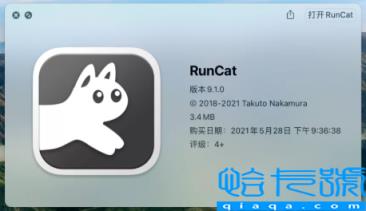
猫猫可以通过运行速度告诉你 Mac 的 CPU 使用率。而且 RunCat 为菜单栏提供了关键帧动画,动画根据 Mac 的 CPU 使用情况改变速度。当然 RunCat 不只有猫,还有很多动物和动画。
二、准备中
2.0 原理简介
原理其实很简单,利用python的psutil包就可以轻松地获取当前电脑的CPU利用率或者运行内存利用率。然后根据利用率来决定托盘图标的更新频率就好啦。
然后通过循环设置5个不同状态的icon来实现猫猫跑动的效果,有兴趣的小伙伴可以制作自己喜欢
的动画然后替换掉我找到的就OK啦~
2.1 环境安装
Python3、Pycharm。相关模块:psutil模块;以及一些python自带的模块。
模块安装统一使用豆瓣镜像源:
pip install -i https://pypi.douban.com/simple/ +模块名
2.2 素材准备(可修改)
猫猫可以通过运行速度告诉你 Mac 的 CPU 使用率,主要也是猫猫做的小脚本哈,其他的动物可以自己尝试做啦~

三、开始敲代码
3.1 导入模块
import sys import time import psutil from PyQt5.QtGui import QIcon from PyQt5.QtWidgets import QApplication, QSystemTrayIcon
3.2 奔跑的猫-CPU
def runcatCPU():
app = QApplication(sys.argv)
# 最后一个可视的窗口退出时程序不退出
app.setQuitOnLastWindowClosed(False)
icon = QSystemTrayIcon()
icon.setIcon(QIcon('icons/0.png'))
icon.setVisible(True)
cpu_percent = psutil.cpu_percent(interval=1) / 100
cpu_percent_update_fps = 20
fps_count = 0
while True:
fps_count += 1
if fps_count > cpu_percent_update_fps:
cpu_percent = psutil.cpu_percent(interval=1) / 100
fps_count = 0
# 开口向上的抛物线, 左边递减
time_interval = (cpu_percent * cpu_percent - 2 * cpu_percent + 2) / 20
for i in range(5):
icon.setIcon(QIcon('icons/%d.png' % i))
icon.setToolTip('cpu: %.2f' % cpu_percent)
time.sleep(time_interval)
app.exec_()3.3 奔跑的猫-内存
def runcatMemory():
app = QApplication(sys.argv)
# 最后一个可视的窗口退出时程序不退出
app.setQuitOnLastWindowClosed(False)
icon = QSystemTrayIcon()
icon.setIcon(QIcon('icons/0.png'))
icon.setVisible(True)
memory_percent = psutil.virtual_memory().percent / 100
memory_percent_update_fps = 20
fps_count = 0
while True:
fps_count += 1
if fps_count > memory_percent_update_fps:
memory_percent = psutil.virtual_memory().percent / 100
fps_count = 0
# 开口向上的抛物线, 左边递减
time_interval = (memory_percent * memory_percent - 2 * memory_percent + 2) / 20
for i in range(5):
icon.setIcon(QIcon('icons/%d.png' % i))
icon.setToolTip('memory: %.2f' % memory_percent)
time.sleep(time_interval)
app.exec_()四、效果展示
静态截图展示效果
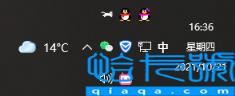
以上就是关于“基于Python怎么编写一个监控CPU的应用系统”这篇文章的内容,相信大家都有了一定的了解,希望小编分享的内容对大家有帮助,若想了解更多相关的知识内容,请关注恰卡网行业资讯频道。
